Hỗ trợ tư vấn
Tư vấn - Giải đáp - Hỗ trợ đặt tài liệu
Mua gói Pro để tải file trên Download.vn và trải nghiệm website không quảng cáo
Tìm hiểu thêm » Hỗ trợ qua ZaloNếu sử dụng Google Maps để đi đến các địa điểm mà bạn không quen thuộc thì bạn có thể hay sử dụng điều hướng và cảnh báo giọng nói để chỉ đường liên tục (turn-by-turn direction) trong lúc đi. Những nhắc nhở này chỉ dẫn những điều như rẽ trái, rẽ phải, đứng tại chỗ... khi bạn đang lái xe, hoạt động như một hướng dẫn âm thanh giúp bạn đi đúng hướng.
Cảnh báo giọng nói được bật trong ứng dụng theo mặc định và mặc dù tính năng này khá hữu ích nhưng không phải ai cũng thích nó. Bạn có thể giảm âm lượng của thiết bị để không nghe thấy nữa nhưng lại ảnh hưởng đến âm thanh khác như nghe nhạc. Do đó, điều này không thực sự khả quan. Trong bài hướng dẫn này, Download.vn sẽ chỉ cho bạn cách ẩn cảnh báo giọng nói trong ứng dụng Google Maps.
Đối với phần lớn nhiều người, cảnh báo giọng nói có thể hữu ích nhưng với những người khác thì lại không thấy vậy vì một số lý do như:
Bạn có thể tắt tính năng này bằng cách thực hiện các bước sau đây:
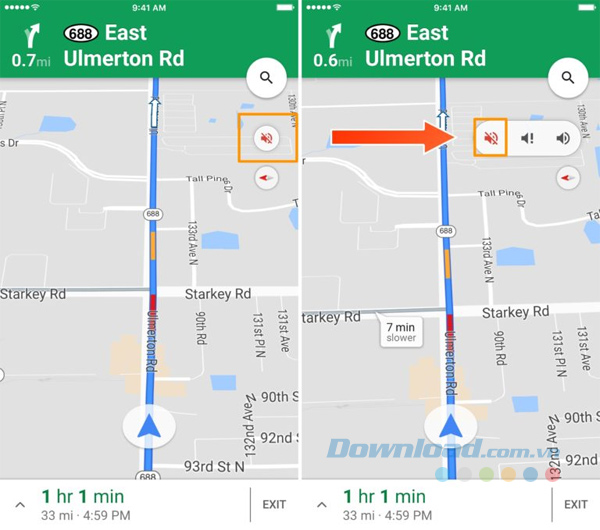
Như vậy, bạn đã tắt thành công tính năng này và có thể kích hoạt lại nó bất cứ khi nào cần.
Có một tùy chọn cài đặt thứ ba trong trình đơn âm thanh và Google gọi nó là Alerts only (Chỉ cảnh báo).
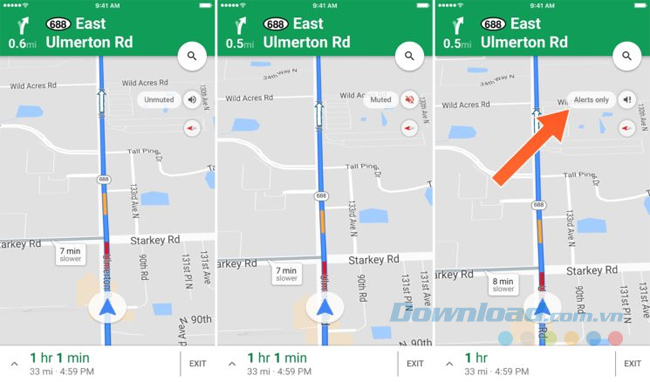
Với chế độ này, bạn vẫn sẽ nhận được một số tín hiệu giọng nói từ Google Maps. Google cho biết chế độ này tắt các tín hiệu âm thanh từ điều hướng từng chặng và chỉ cho phép nghe những âm thanh quan trọng khi:
Tùy chọn này có thể phù hợp hơn với những người sử dụng điều hướng thậm chí trong khi lái xe trên những tuyến đường mà họ quen thuộc, chỉ để họ có thể xem ETA trong thời gian thực và cập nhật lưu lượng giao thông trên suốt tuyến đường và không nhất thiết cho người dùng hàng ngày đang đi đến môt nơi mới lần đầu tiên.
Vô hiệu hóa tình năng chỉ đường bằng giọng nói không làm gián đoạn việc chỉ đường liên tục của bạn, chỉ đơn giản là bạn sẽ không nghe thấy giọng nói chỉ đường nữa mà thôi. Hơn thế nữa, sau khi vô hiệu hóa tính năng này, bạn có thể kích hoạt lại nó bất cứ khi nào cần.
Theo Nghị định 147/2024/ND-CP, bạn cần xác thực tài khoản trước khi sử dụng tính năng này. Chúng tôi sẽ gửi mã xác thực qua SMS hoặc Zalo tới số điện thoại mà bạn nhập dưới đây: